- 在场景中替换对象时,替换其几何体,包括其修改器,但是不包括变换、空间扭曲、层次或材质。
- 要替换对象的所有 特性,请使用合并。
- 如果要替换的对象在场景中拥有实例,那么所有实例都将被新对象替换。
- 场景中所有与传入对象名称相同的对象都由新对象替换。如果场景中拥有一个以上与传入对象同名的对象,则所有这些对象都被替换。
选择“替换”后,将显示一个标准文件选择器对话框。使用文件选择器来选择具有替换对象的场景文件。单击“打开”后,将显示“替换”对话框。
提示: 在文件选择器中,通过选择“所有文件”文件类型可以一次查看多种文件类型。
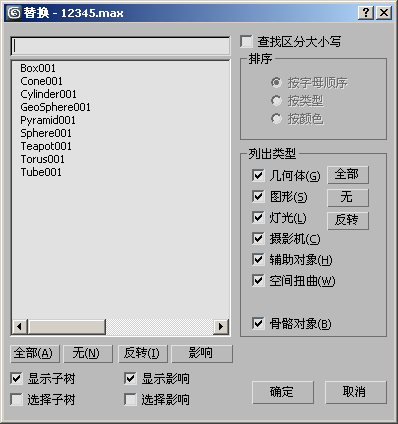
- [搜索字段]
- 输入对象名称来定位对象。
- 找到区分大小写
- 启用该选项后,区分对象名的大小写。
- [对象列表]
- 列出场景中的对象。
- 全部
- 选择列表中所有对象。
- 无
- 取消选择列表中的所有对象。
- 反转
- 反选当前列表选项。
- 影响
- 单击此按钮可选择当前选定对象的影响。
当“选择影响”切换处于活动状态时,将始终选择影响。
- 显示子树
- 以缩进格式显示对象层次。
禁用该选项后,将启用“排序”组。
- 选择子树
- 启用该选项后,缩进式的排列在选中条目下的所有子条目也都会被选中。
- 显示影响
- 打开时,高亮显示具有影响的对象时,影响对象的名称会显示为蓝色。
- 选择影响
- 打开时,高亮显示具有影响的对象时,也会同时选中影响对象。
“影响”按钮一次性选择影响对象。
“排序”组
这些是用于排序对象列表的选项。如果启用“显示子树”复选框,则这些选项不可用。
- 按字母顺序按从顶部的 A 至底部的 Z 进行排序。
- 按类型按类别排序,使用与“列出类型”中的复选框相同的顺序。
- 按颜色按对象线框颜色排序。
“列出类型”组
确定哪些对象类型显示在列表中:几何体、图形、灯光、摄影机、辅助对象、空间扭曲,或骨骼对象。
- 全部
-
启用组中的所有复选框。
- 无
-
禁用组中的所有复选框。
- 反转
-
反转复选框的当前状态。